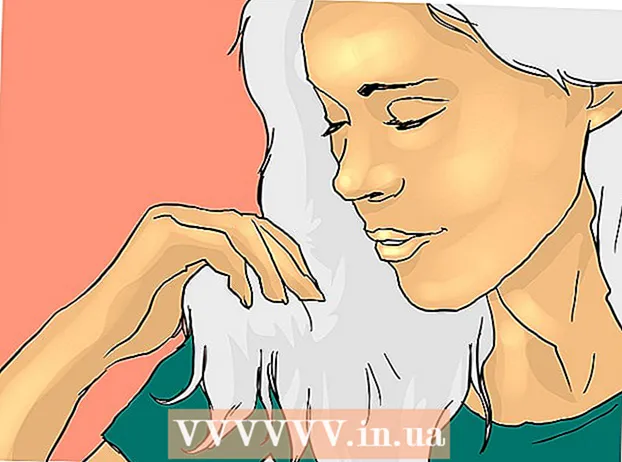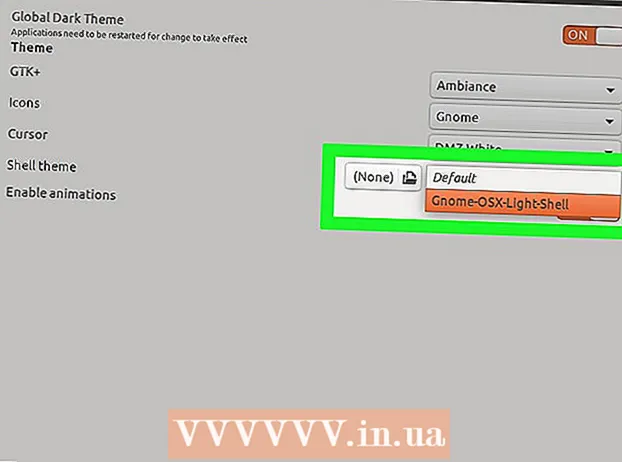Аутор:
John Pratt
Датум Стварања:
10 Фебруар 2021
Ажурирати Датум:
1 Јули 2024

Садржај
Овај викиХов вас учи како да онемогућите функцију „Радите ван мреже“ у програму Мицрософт Оутлоок.
На корак
Метод 1 од 2: У оперативном систему Виндовс
 Отворите Оутлоок. Кликните или двапут кликните на икону Оутлоок, која изгледа као бело „О“ на тамноплавом оквиру.
Отворите Оутлоок. Кликните или двапут кликните на икону Оутлоок, која изгледа као бело „О“ на тамноплавом оквиру.  Уверите се да је Оутлоок офлајн. Постоји неколико трагова како бисте сазнали да ли је Оутлоок тренутно у режиму „Радите ван мреже“:
Уверите се да је Оутлоок офлајн. Постоји неколико трагова како бисте сазнали да ли је Оутлоок тренутно у режиму „Радите ван мреже“: - У доњем десном углу Оутлоок прозора појавиће се оквир „Радите офлајн“.
- На црвеној кружници на икони програма Оутлоок на траци задатака појављује се бели знак „Кс“ (само за Виндовс).
 Кликните на картицу Послати примити. Ово је плава трака на врху Оутлоок прозора. Мени ће се појавити на врху прозора.
Кликните на картицу Послати примити. Ово је плава трака на врху Оутлоок прозора. Мени ће се појавити на врху прозора.  Обавезно дугме Радити без интернета активан. Ову опцију можете пронаћи крајње десно у менију Послати примити. Када је дугме активно, позадина или дугме је тамно сиве боје.
Обавезно дугме Радити без интернета активан. Ову опцију можете пронаћи крајње десно у менију Послати примити. Када је дугме активно, позадина или дугме је тамно сиве боје. - Ако позадина није тамно сива, „Рад ван мреже“ није активан.
 притисните дугме Радити без интернета. Ово можете пронаћи у крајњем десном углу менија.
притисните дугме Радити без интернета. Ово можете пронаћи у крајњем десном углу менија. - Ако дугме није активно, кликните га два пута - једном да бисте активирали режим „Радите ван мреже“ и једном да бисте га деактивирали - пре него што наставите.
 Сачекајте да порука „Радите офлајн“ нестане. Када ово обавештење нестане из доњег десног угла прозора, Оутлоок би требало да буде на мрежи.
Сачекајте да порука „Радите офлајн“ нестане. Када ово обавештење нестане из доњег десног угла прозора, Оутлоок би требало да буде на мрежи. - Можда ће бити потребно да неколико пута укључите и искључите функцију „Ворк Оффлине“ пре него што искључите „Ворк Оффлине“.
Метод 2 од 2: На Мацу
 Отворите Оутлоок. Кликните или двапут кликните на икону Оутлоок, која подсећа на бело „О“ на тамноплавој позадини.
Отворите Оутлоок. Кликните или двапут кликните на икону Оутлоок, која подсећа на бело „О“ на тамноплавој позадини.  кликните на Изгледи. Ову опцију можете пронаћи на траци менија на врху екрана. Ово ће отворити падајући мени.
кликните на Изгледи. Ову опцију можете пронаћи на траци менија на врху екрана. Ово ће отворити падајући мени.  кликните на Радити без интернета. Ово је трећа опција у падајућем менију. Када је Оутлоок у офлајн режиму, видећете ознаку поред „Ворк Оффлине“ у главном прозору падајућег менија програма Оутлоок. Да бисте искључили офлајн режим, уверите се да у главном прозору падајућег менија програма Оутлоок нема ознаке поред „Ворк Оффлине“.
кликните на Радити без интернета. Ово је трећа опција у падајућем менију. Када је Оутлоок у офлајн режиму, видећете ознаку поред „Ворк Оффлине“ у главном прозору падајућег менија програма Оутлоок. Да бисте искључили офлајн режим, уверите се да у главном прозору падајућег менија програма Оутлоок нема ознаке поред „Ворк Оффлине“.
Савети
- Обавезно повежите рачунар са активном Интернет везом када искључите режим „Радите ван мреже“.
Упозорења
- Ако рачунар није повезан на Интернет, нећете моћи да искључите режим „Ворк Оффлине“.
- Не можете да промените офлајн подешавања за Мицрософт Оутлоок мобилну апликацију или веб локацију за рачунаре.